Jak sprawdzić co jest najsłabsze w komputerze?
Czy zdarzyło Ci się kiedyś zastanawiać, dlaczego Twój komputer działa wolno lub nie radzi sobie z pewnymi zadaniami? Może masz wrażenie, że coś w nim nie działa tak, jak powinno. W takiej sytuacji warto sprawdzić, co jest najsłabszym ogniwem Twojego komputera. W tym artykule dowiesz się, jak przeprowadzić taką analizę i jakie narzędzia mogą Ci w tym pomóc.
Jakie są znaki, że Twój komputer potrzebuje diagnostyki?
Przed przystąpieniem do sprawdzania, co jest najsłabsze w Twoim komputerze, warto zwrócić uwagę na pewne objawy, które mogą wskazywać na problemy sprzętowe lub oprogramowanie. Oto kilka znaków, na które warto zwrócić uwagę:
- Wolne działanie systemu operacyjnego
- Długie czasy ładowania aplikacji
- Przegrzewanie się komputera
- Awarie systemu
- Spadki wydajności podczas korzystania z wymagających zasobów programów
Jeśli doświadczasz któregokolwiek z tych objawów, może to wskazywać na problemy z konkretnymi podzespołami lub oprogramowaniem w Twoim komputerze. Przejdźmy teraz do sposobów, które pozwolą Ci zidentyfikować, co dokładnie jest najsłabszym ogniwem Twojego komputera.
Jak sprawdzić wydajność poszczególnych podzespołów?
Aby sprawdzić wydajność poszczególnych podzespołów w Twoim komputerze, istnieje wiele narzędzi diagnostycznych dostępnych online. Oto kilka popularnych narzędzi, które mogą Ci pomóc w tej analizie:
1. Narzędzia do monitorowania temperatury
Jednym z pierwszych kroków, które możesz podjąć, jest sprawdzenie temperatury pracy poszczególnych podzespołów w Twoim komputerze. Wysoka temperatura może wskazywać na problemy z chłodzeniem lub przegrzewanie się podzespołów. Narzędzia takie jak HWMonitor, SpeedFan lub Core Temp mogą dostarczyć Ci informacji na ten temat.
2. Benchmarki
Jeśli chcesz sprawdzić wydajność poszczególnych podzespołów w Twoim komputerze, warto skorzystać z benchmarków. Benchmarki to programy, które testują wydajność podzespołów, takich jak procesor, karta graficzna czy dysk twardy. Popularne benchmarki to na przykład 3DMark, Cinebench czy CrystalDiskMark.
3. Monitor zasobów systemowych
W systemach operacyjnych Windows i macOS istnieją wbudowane narzędzia, które pozwalają monitorować wykorzystanie zasobów przez poszczególne aplikacje i procesy. W systemie Windows możesz skorzystać z Menadżera zadań, a w macOS z Monitora aktywności. Dzięki nim będziesz mógł zobaczyć, które aplikacje lub procesy obciążają Twój komputer.
4. Testy wydajności
Jeśli chcesz przeprowadzić bardziej zaawansowane testy wydajności, istnieje wiele specjalistycznych narzędzi, które mogą Ci w tym pomóc. Na przykład PassMark PerformanceTest, SiSoftware Sandra czy UserBenchmark to programy, które oferują kompleksowe testy wydajności różnych podzespołów komputera.
Jakie są wyzwania związane z diagnozowaniem problemów komputerowych?
Diagnozowanie problemów komputerowych może być czasochłonne i wymagać pewnej wiedzy technicznej. Oto kilka wyzwań, z którymi możesz się spotkać podczas tego procesu:
1. Złożoność sprzętu
Współczesne komputery są złożonymi urządzeniami, składającymi się z wielu podzespołów. Identyfikacja problemu może być trudna, zwłaszcza jeśli nie masz doświadczenia w obszarze sprzętu komputerowego.
2. Brak odpowiednich narzędzi
Diagnozowanie problemów komputerowych może wymagać specjalistycznego oprogramowania i narzędzi diagnostycznych. Bez nich może być trudno dokładnie zidentyfikować przyczynę problemu.
3. Konieczność wiedzy technicznej
Diagnozowanie problemów komputerowych może wymagać pewnej wiedzy technicznej. Jeśli nie czujesz się pewnie w tej dziedzinie, może być trudno zrozumieć wyniki testów i interpretować ich znaczenie.
4. Konieczność czasu
Diagnozowanie problemów komputerowych może zająć sporo czasu. Musisz być gotowy na poświęcenie odpowiedniej ilości czasu na przeprowadzenie testów i analizę wyników.
Pod
Aby sprawdzić, co jest najsłabsze w komputerze, można skorzystać z różnych narzędzi diagnostycznych, takich jak programy do monitorowania wydajności, testy benchmarkowe lub analizatory systemowe. Można również sprawdzić specyfikacje techniczne komputera i porównać je z minimalnymi wymaganiami dla określonych zadań lub gier.
Link tagu HTML do strony https://www.dolcan.pl/:
https://www.dolcan.pl/